詳解windows server 2012的DHCP保留地址導(dǎo)出導(dǎo)入、DHCP故障轉(zhuǎn)移配置、DNS條目命令導(dǎo)入
環(huán)境:
1.一臺windows server 2008R2服務(wù)器有DHCP服務(wù)且已在運用中。
2.兩臺windows server 2012服務(wù)器A和服務(wù)器B
3.windows server 2008 R2 和 windows server2012 服務(wù)器A和服務(wù)器B的域名不同不在同一個域內(nèi)。
要求:
1.將windows server 2008R2服務(wù)器的DHCP要遷移到windows server 2012的服務(wù)器上,并且實現(xiàn)兩臺windows server 2012服務(wù)器的負載均衡。
分析思路:
1.因為windows server 2008R2 和windows server 2012服務(wù)器A和服務(wù)器B的域名不同不在同一個域內(nèi)。而要實現(xiàn)無縫遷移必須在同一個域內(nèi)才可以實現(xiàn),所以最簡單的辦法則是導(dǎo)出windows server 2008 R2服務(wù)器的DHCP保留地址,然后導(dǎo)入到windows server 2012 服務(wù)器A,最后再通過配置故障轉(zhuǎn)移,同步至windows server 2012 服務(wù)器B,使他們互為冗余。(經(jīng)過驗證負載均衡模式可以同時實現(xiàn)熱備模式的功能,即一臺宕機,另外一臺繼續(xù)領(lǐng)跑)
具體操作步驟:
1.先導(dǎo)出windows server 2008 R2服務(wù)器上的DHCP的所有作用域保留地址,因為沒有深入研究,所以我的方法是單個作用域的保留地址導(dǎo)出,然后將導(dǎo)出的txt文本內(nèi)的各個作用域保留地址全部放在一起,然后再將這個集合所有保留地址的文本直接導(dǎo)入到windows server 2012 服務(wù)器A。
用管理員啟動Powershell,然后鍵入導(dǎo)出命令:
netsh dhcp server192.168.100.240 scope 192.168.20.0 dump > d:\dhcp20.txt

“192.168.100.240”是dhcp服務(wù)器地址,“192.168.20.0”是作用域網(wǎng)段。
整句語句的意思是將dhcp服務(wù)器192.168.100.240的192.168.20.0作用域的全部信息導(dǎo)入至新建文本D盤下的dhcp20.txt文本內(nèi)。
這樣就可以看到在D盤下如下目錄:

2.復(fù)制出保留地址內(nèi)容:
打開dhcp20.txt可以看到其中的保留地址的地方,如下圖所示:

直接將這一塊復(fù)制出來,跟其他的導(dǎo)出的保留地址放到一起,然后將每一條的前面的“Dhcp Server \\192.168.100.240”全部替換為“netshdhcp server 192.168.100.8”即將服務(wù)器地址變成windows server 2012服務(wù)器A的地址。
3.導(dǎo)入到windows server 2012 服務(wù)器A上的DHCP:
這里搭建DHCP服務(wù)器,相信大家都會了,就不再贅述。搭建好DHCP服務(wù)器以后,把相應(yīng)的作用域都建立好,然后用管理員打開powershell導(dǎo)入保留地址命令(當然可以將之前保留的所有更改好的文本直接全部復(fù)制黏貼到powershell內(nèi)進行執(zhí)行)
netsh dhcp server192.168.100.8 Scope 192.168.20.0 Add reservedip 192.168.20.10 c4346b019c74"hosdflcameeting01.hosdfldomain.com" "" "DHCP"

看到下面的信息就表示導(dǎo)入成功了,如圖所示:

再查看新建作用域內(nèi)的保留地址,看是否已經(jīng)有了:
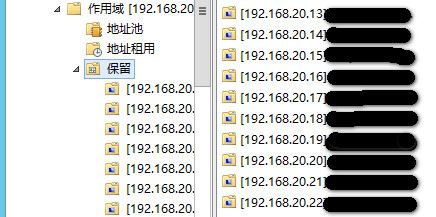
這樣就算導(dǎo)入完成了。
4.導(dǎo)入完成以后進行配置windowsserver 2012服務(wù)器A到B的故障轉(zhuǎn)移。假設(shè)A為master,B為slave。右擊服務(wù)器A內(nèi)DHCP管理器的ipv4,再彈出的下拉列表中選取“配置故障轉(zhuǎn)移”如下圖示:
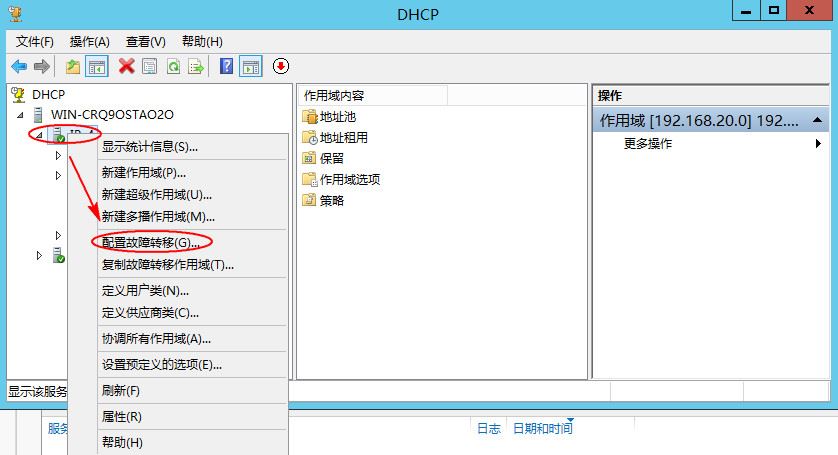
全選所有作用域
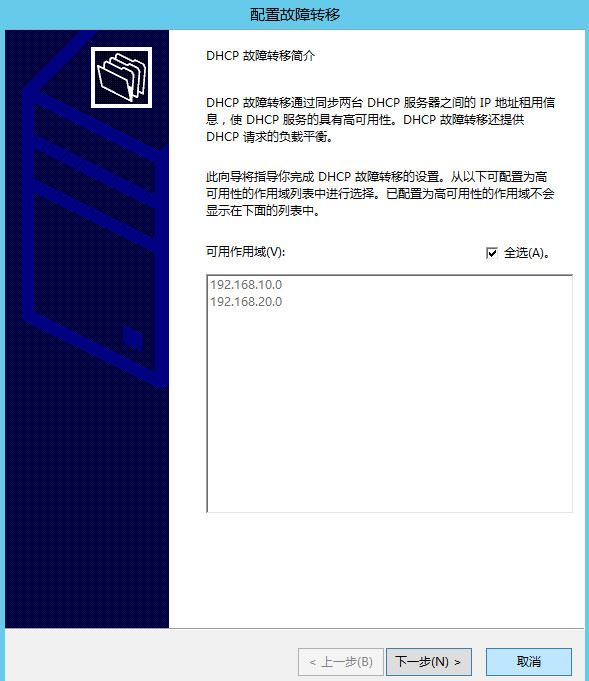
點擊“添加服務(wù)器”然后瀏覽在打開的窗口中,直接輸入windows server 2012服務(wù)器B的ip地址,然后點擊檢查名稱就會有了。最后直接確定。

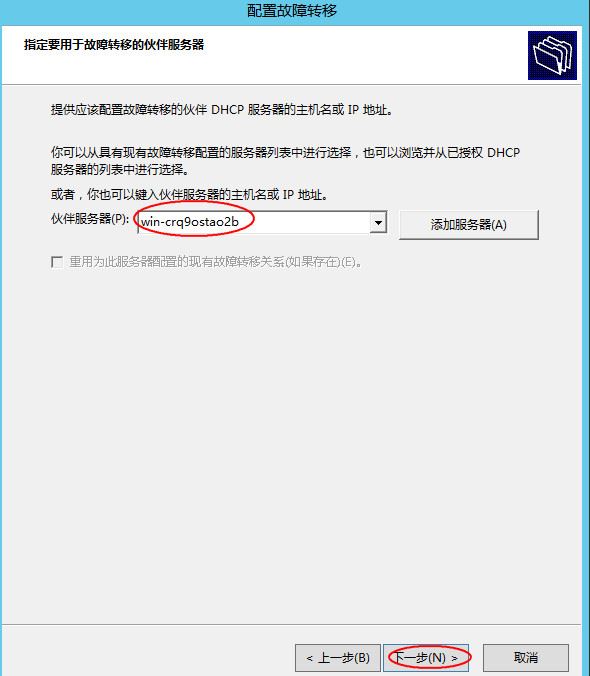
這里注意選擇“負載平衡”或者“熱備用服務(wù)器模式”然后輸入共享密鑰后,直接下一步完成。(這里的共享密鑰只用輸入這一次)
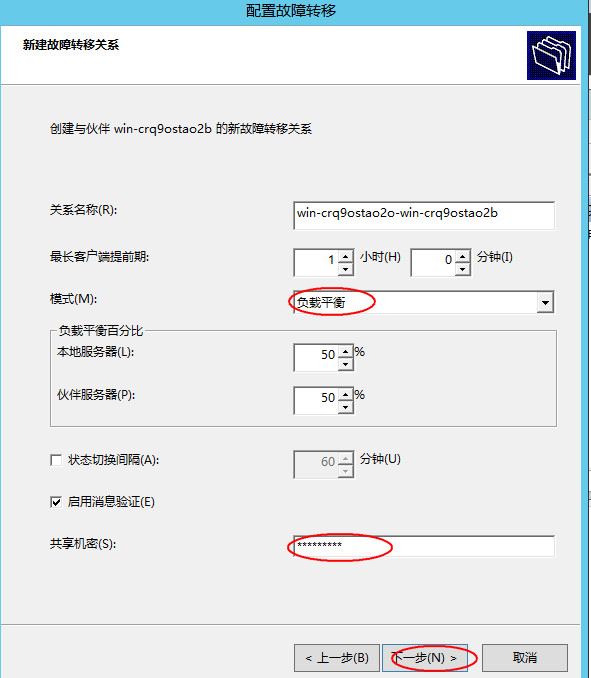

完成以后去windows server 2012服務(wù)器B上去看ipv4下面的作用域就已經(jīng)同步過來了,如果沒有同步過來,就選中IPv4然后點擊工具欄的刷新就可以了。
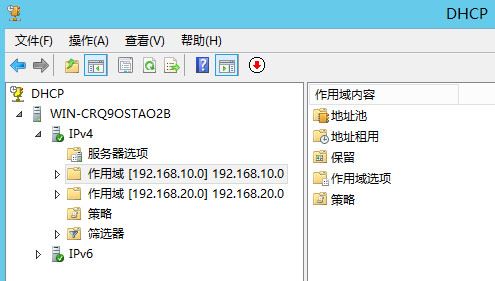
至此所有的要求都已經(jīng)完成。
此外還有一個DNS的命令導(dǎo)入方法:
使用下面腳本命令之前,請首先建立好DNS的正向查找區(qū)域的首個作用域,然后再使用下面的命令,否則會提示命令失敗:
1.一般性A主機建立
Dnscmd 192.168.100.8 /RecordAdd beta.asdfgh.com * A 192.168.100.109
表示DNS服務(wù)器 192.168.100.8下功能命令 /RecordAdd 在新建立的作用域 beta.asdfgh.com 下新建立一個 * 泛指的dns的 A 類主機的地址為192.168.100.109
Dnscmd 192.168.100.8 /RecordAdd bs *.beta A 192.168.100.130
表示DNS服務(wù)器 192.168.100.8下功能命令 /RecordAdd 在新建立的作用域bs 下的新建域 beta 下的一個 * 泛指的dns的A 類主機的地址為 192.168.100.130
Dnscmd 192.168.100.8 /RecordAdd asdfgh.com . A 192.168.100.251
“. A” 表示建立的A類主機名稱項為“(與父文件夾相同)”
2.別名條目建立
Dnscmd 192.168.100.8 /RecordAdd asdfgh.com oa CNAME 76vxwasdferr213yy8.alicloudddos.com.
表示DNS服務(wù)器 192.168.100.8下功能命令 /RecordAdd 在新建立的作用域 asdfgh.com 下新建域 oa 下的一個名稱為“(與父文件夾相同)” 的條目,這個條目的完全合格域名為“76vxwasdferr213yy8.alicloudddos.com.”
3.位置服務(wù)條目建立
Dnscmd 192.168.100.8 /RecordAdd asdfghdomain.com _kpasswd._tcp SRV 0 100 464 asdfghdcserver.asdfghdomain.com.
表示DNS服務(wù)器 192.168.100.8下功能命令 /RecordAdd 在新建立的作用域 asdfghdomain.com 下新建域 _tcp 下的一個名稱為“_kpasswd” 的條目,這個條目的服務(wù)為“_kpasswd”,協(xié)議為“_tcp”,優(yōu)先級為0,權(quán)重為100,端口號為464,提供此服務(wù)的主機為:“asdfghdcserver.asdfghdomain.com.”
到此這篇關(guān)于詳解windows server 2012的DHCP保留地址導(dǎo)出導(dǎo)入、DHCP故障轉(zhuǎn)移配置、DNS條目命令導(dǎo)入的文章就介紹到這了,更多相關(guān) server 2012DHCP導(dǎo)出導(dǎo)入,DHCP故障轉(zhuǎn)移,DNS命令導(dǎo)入內(nèi)容請搜索以前的文章或繼續(xù)瀏覽下面的相關(guān)文章希望大家以后多多支持!

 網(wǎng)公網(wǎng)安備
網(wǎng)公網(wǎng)安備